Neste tutorial, você aprenderá como realizar uma edição completa de retratos no Photoshop. O processo envolve a remoção de imperfeições na pele, ajuste da cor da pele e aplicação de vários efeitos para obter um resultado profissional. Com as técnicas e ferramentas corretas, você pode revitalizar a pele do seu modelo e melhorar o rosto de forma natural. Vamos iniciar diretamente com o primeiro passo para transformar esta imagem neste resultado.
Principais Insights
- Utilizar a técnica de separação de frequência para edição de pele
- Remover imperfeições na pele com a ferramenta de Pincel de Correção
- Realizar correções de cor para equilibrar os tons vermelhos
- Realçar lábios e olhos
- Finalizar suavemente com ajustes de filtro de cor
Guia Passo a Passo
Criar um novo documento
No início, você criou um novo documento no Photoshop. Este será o ponto de partida para sua edição de retratos.
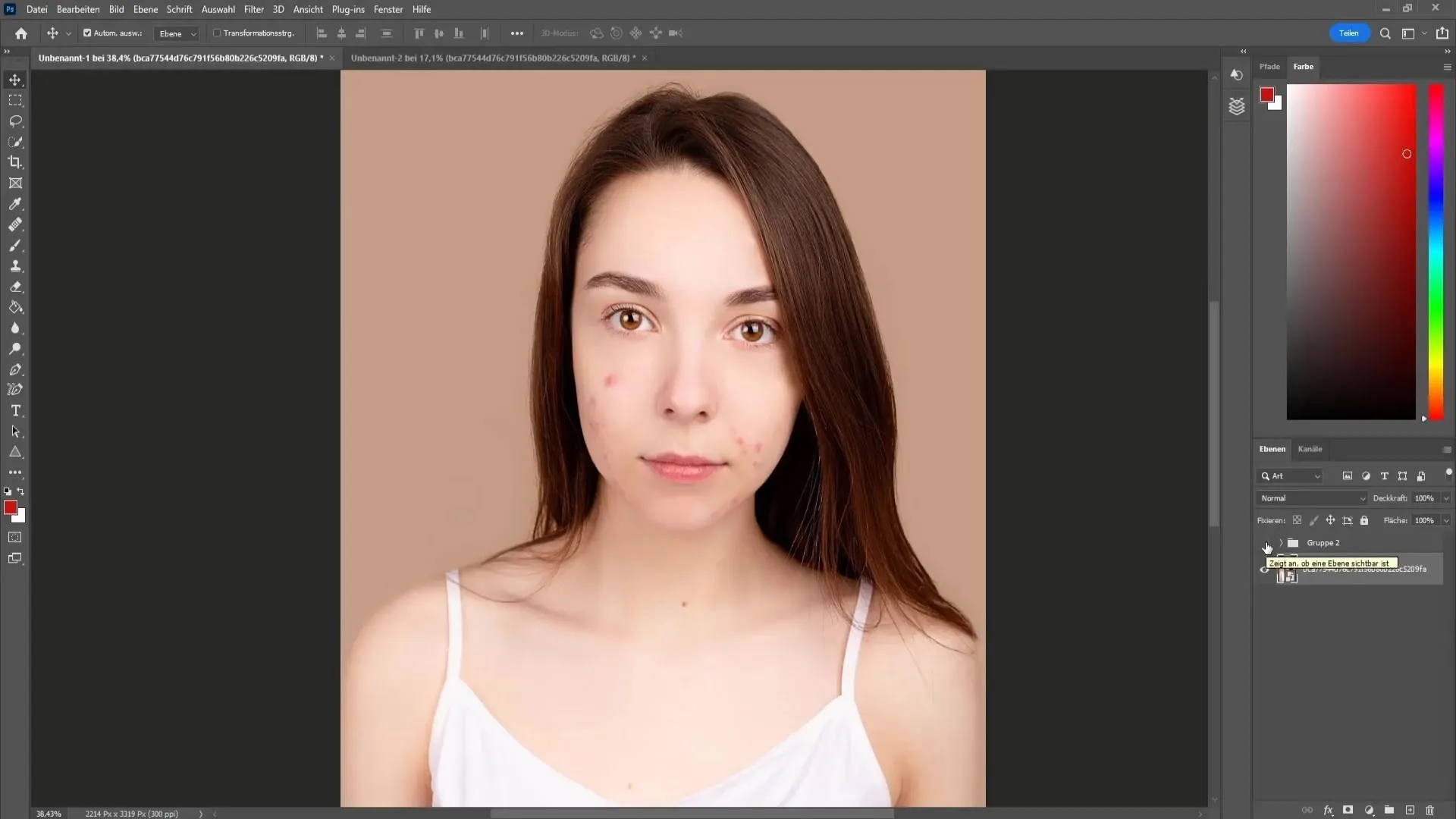
Aplicar separação de frequência
Para minimizar imperfeições na pele, vamos usar a técnica de separação de frequência. Você precisa baixar e carregar uma ação para separação de frequência. Após importar com sucesso a ação, dê zoom na imagem para ver o rosto claramente. Em seguida, clique na ação correspondente e pressione o botão "Reproduzir". Durante esta etapa, selecione o valor do Desfoque Gaussiano para suavizar a pele sem perder detalhes importantes.
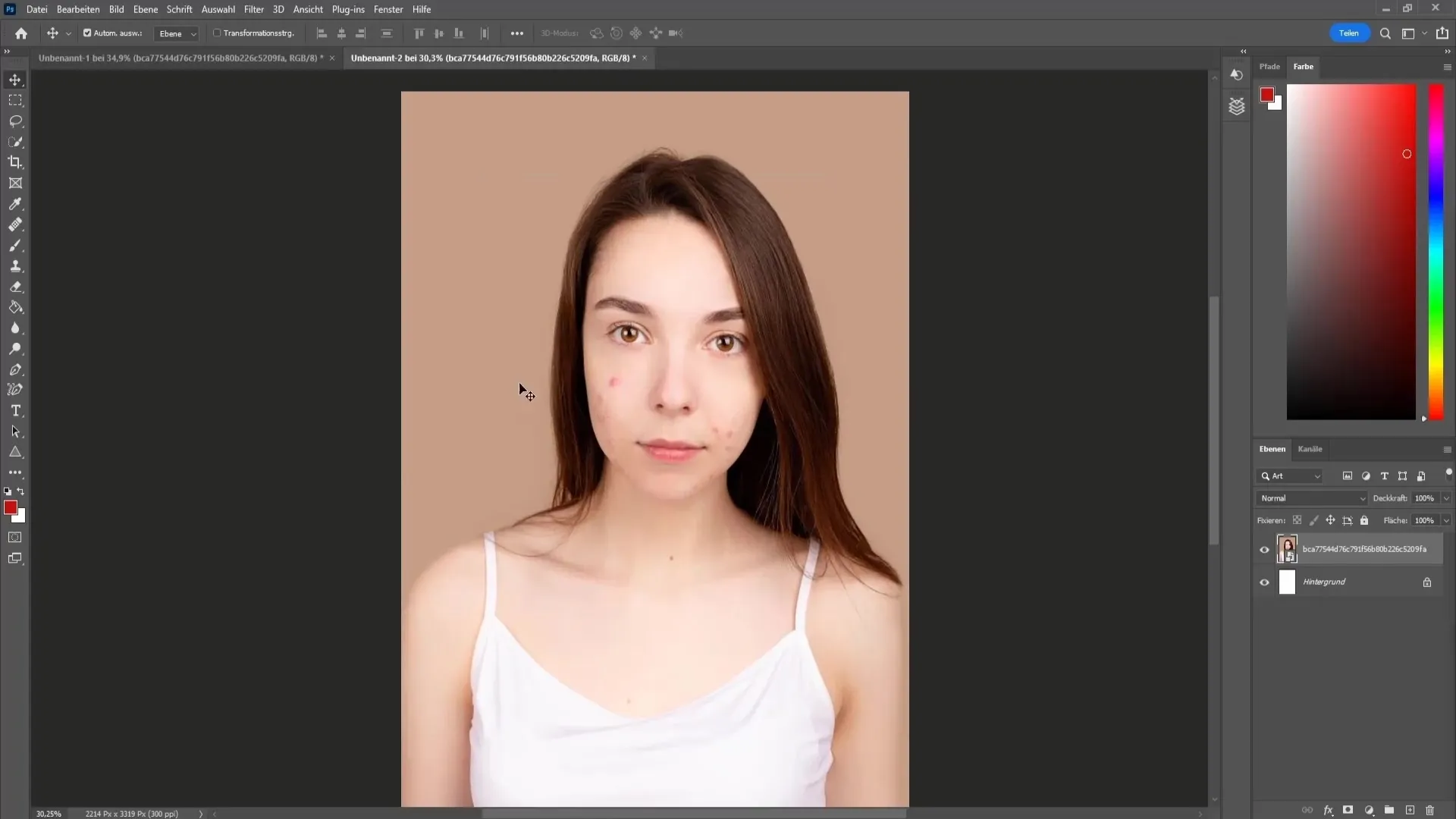
Ajustar cor da pele
Após concluir a separação de frequência, mude para a camada de cor abaixo. Use o conta-gotas para selecionar um valor médio de cor do rosto. Escolha uma ferramenta de pincel suave com baixa dureza e comece a pintar cuidadosamente a cor escolhida sobre a pele. Certifique-se de manter a estrutura da pele ajustando a intensidade da cor.
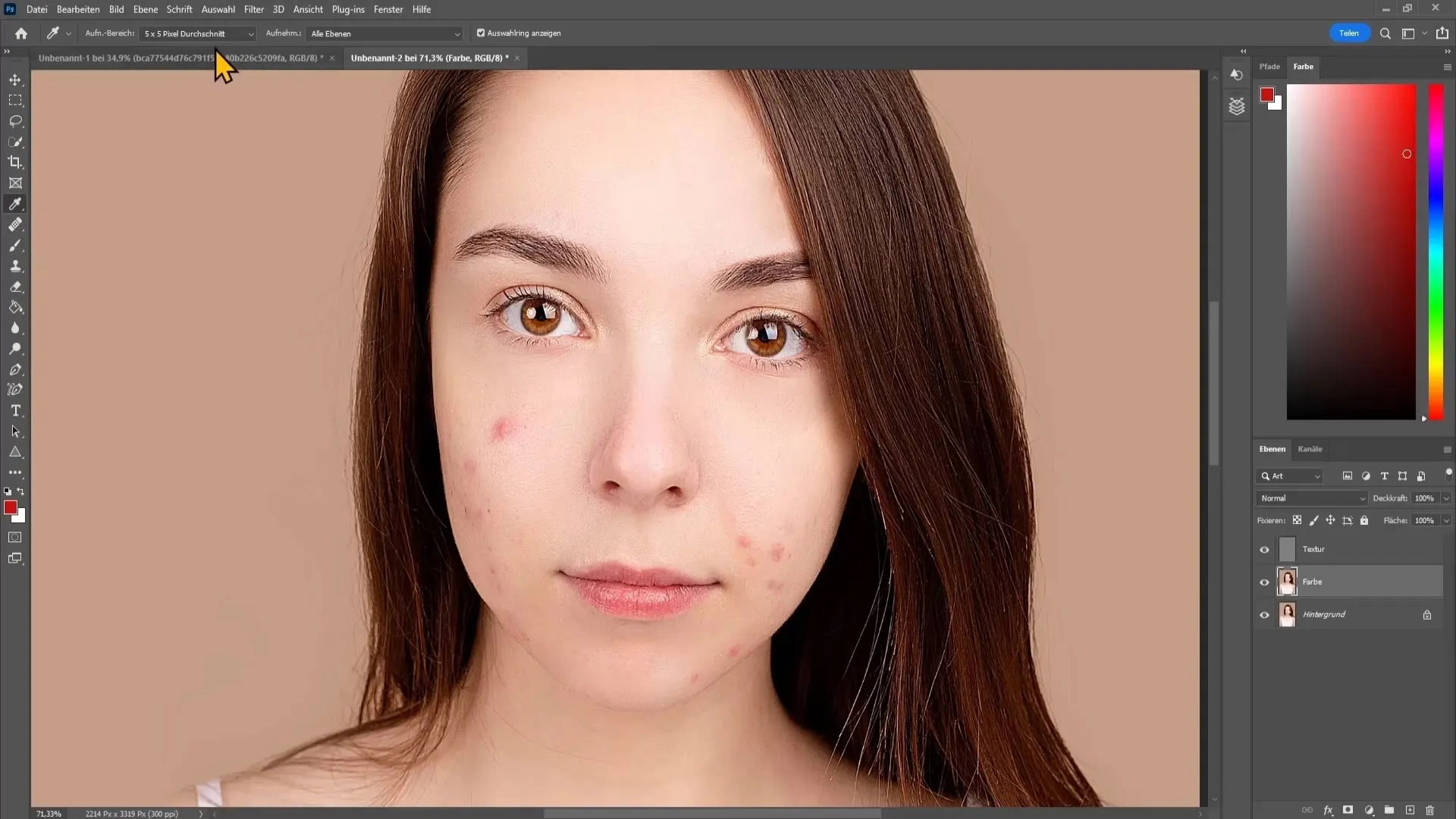
Remover imperfeições na pele
No próximo passo, você pode remover as imperfeições na pele com a ferramenta Pincel de Correção. Certifique-se de mesclar todas as camadas para ter uma área de trabalho limpa. Selecione a ferramenta Pincel de Correção e pinte sobre as espinhas e outras irregularidades. Alternativamente, você também pode usar a ferramenta Corrigir para editar áreas específicas de forma direcionada.
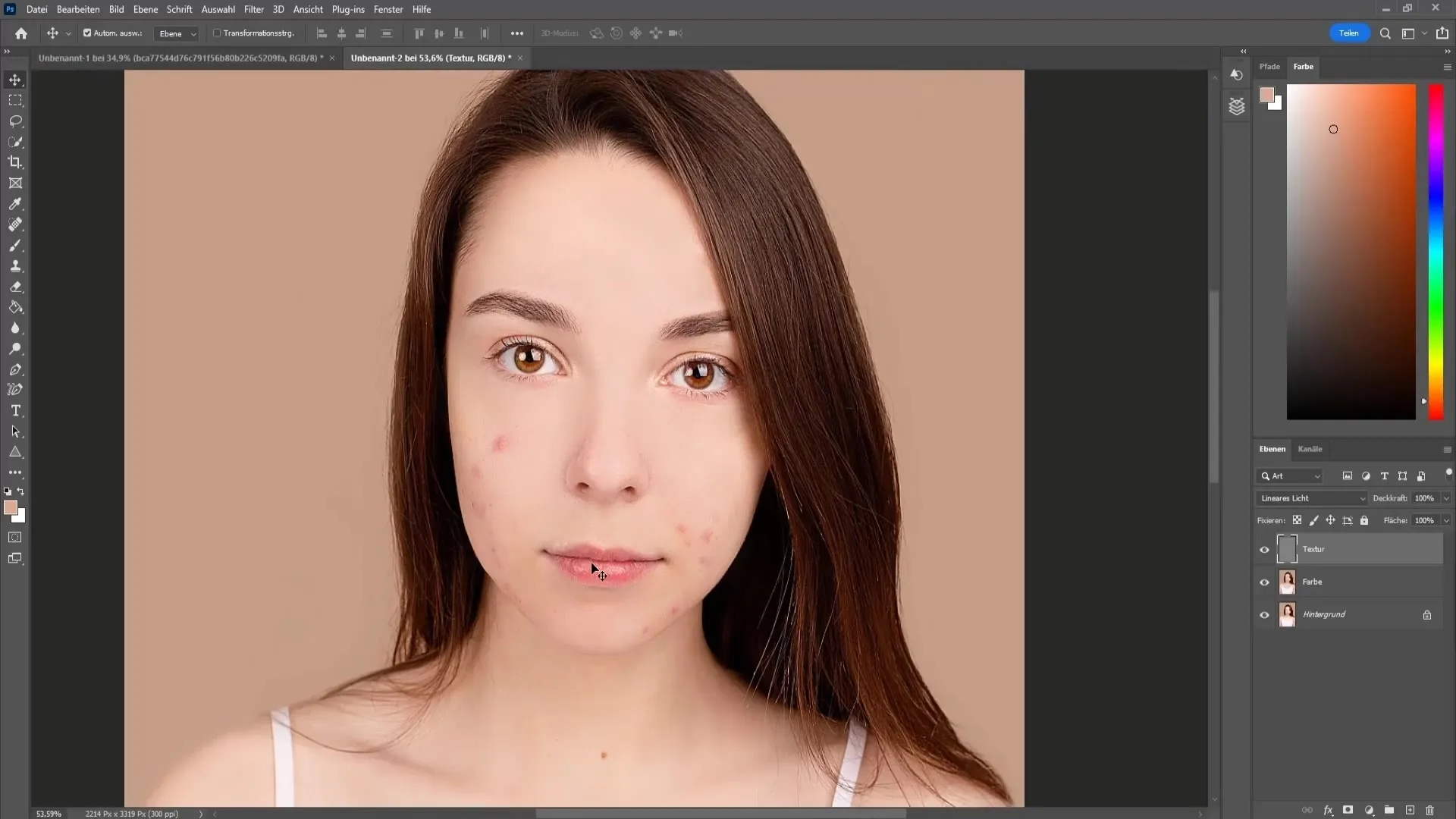
Reduzir tons de vermelho
Agora é hora de editar os tons vermelhos na pele, especialmente ao redor do nariz e olhos. Vá para Correções e selecione Matiz/Saturação. Reduza a saturação nesta área para minimizar os tons vermelhos sem afetar os lábios.
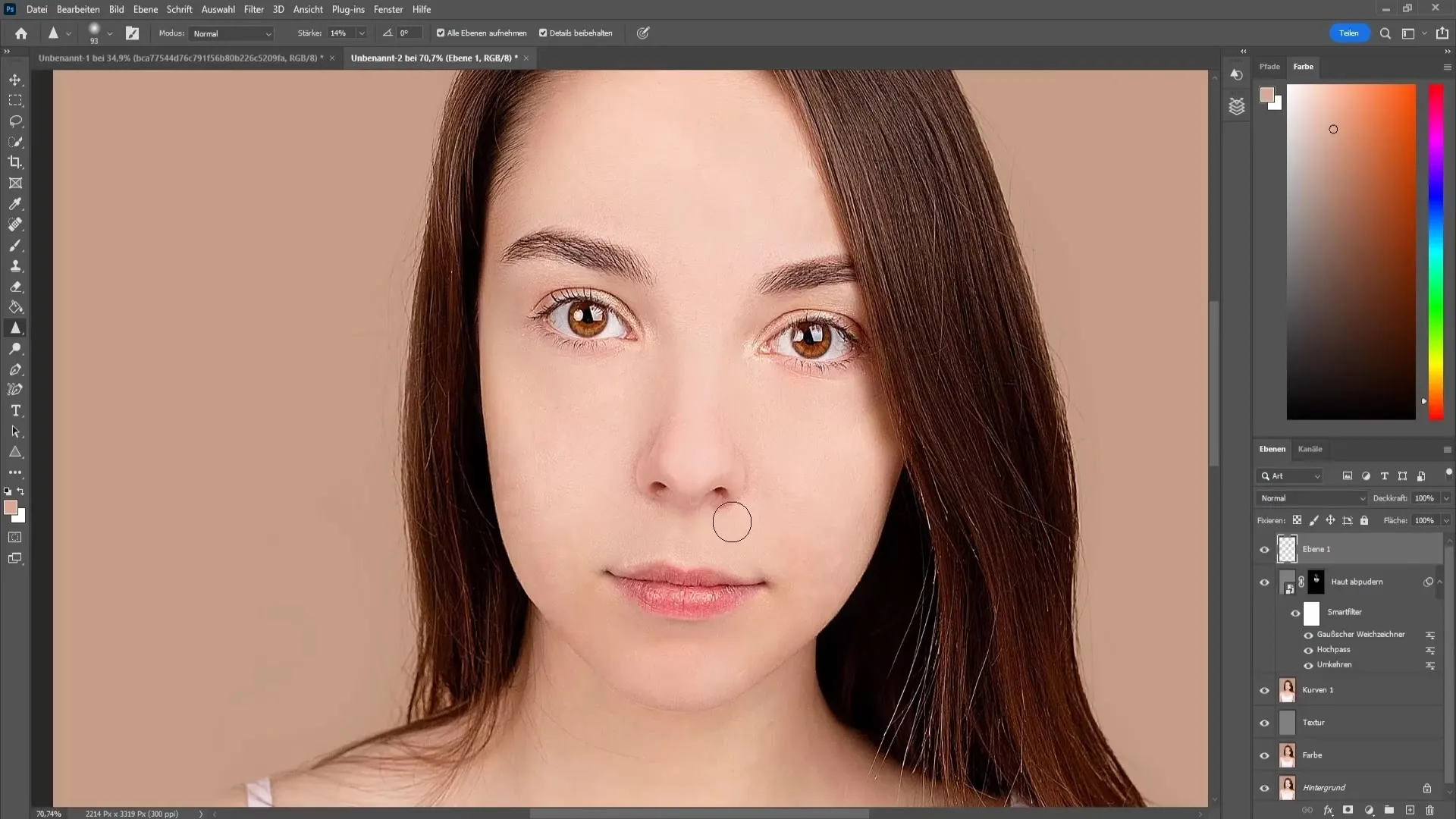
Suavização simples da pele
Se necessário, você pode aplicar a técnica de suavização da pele para obter uma pele mais suave. Carregue a ação apropriada novamente e ajuste o Filtro Passa-Alta, seguido pelo Desfoque Gaussiano para garantir que os poros fiquem minimamente visíveis. Use um pincel com baixa dureza e pinte suavemente sobre as imperfeições da pele.
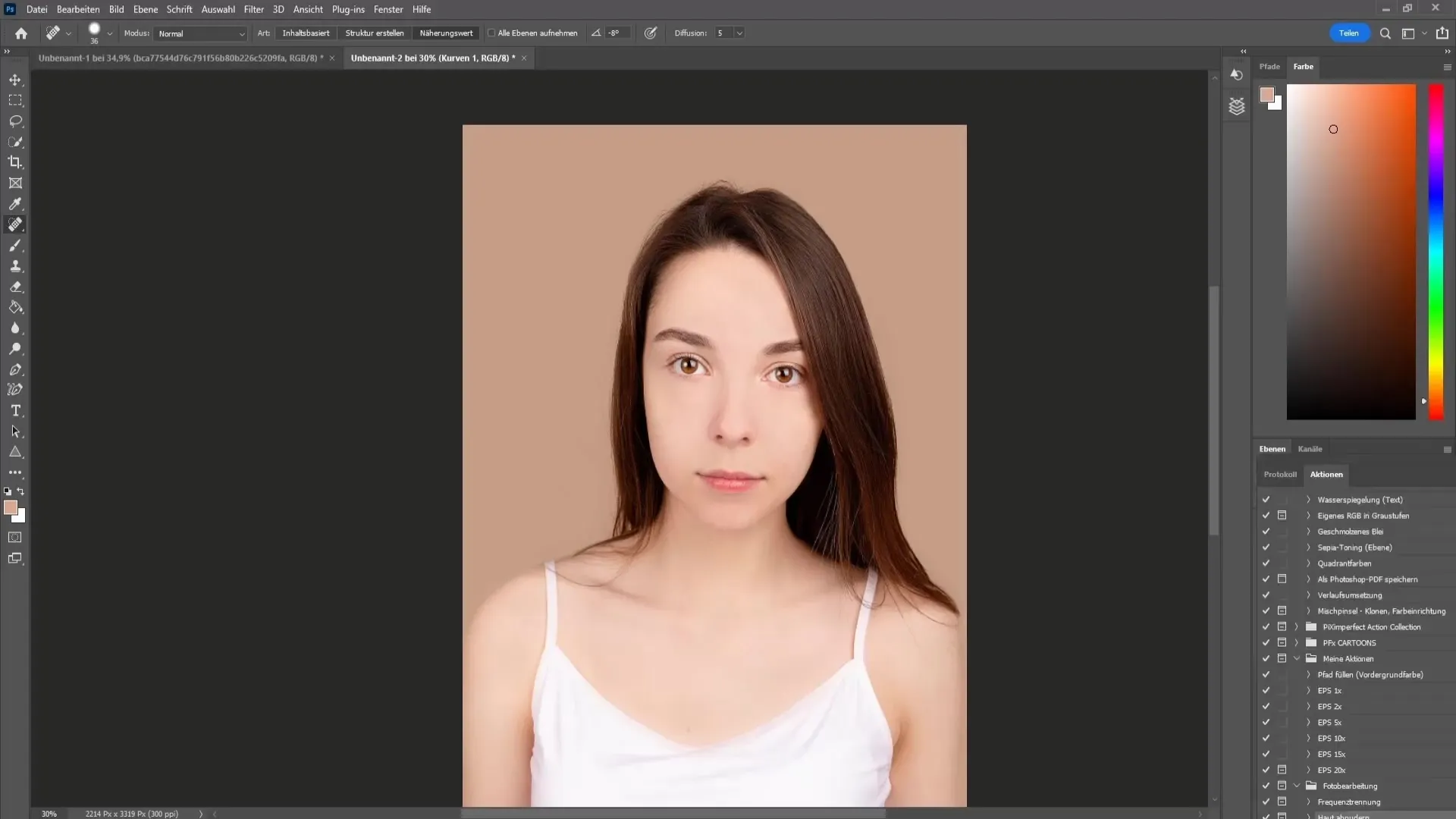
Realçar olhos, lábios e sobrancelhas
Para destacar os olhos, lábios e sobrancelhas, crie uma nova camada vazia e selecione a ferramenta de Nitidez. Configure a intensidade para cerca de 14% e passe várias vezes sobre os olhos e lábios para obter uma nitidez marcante.
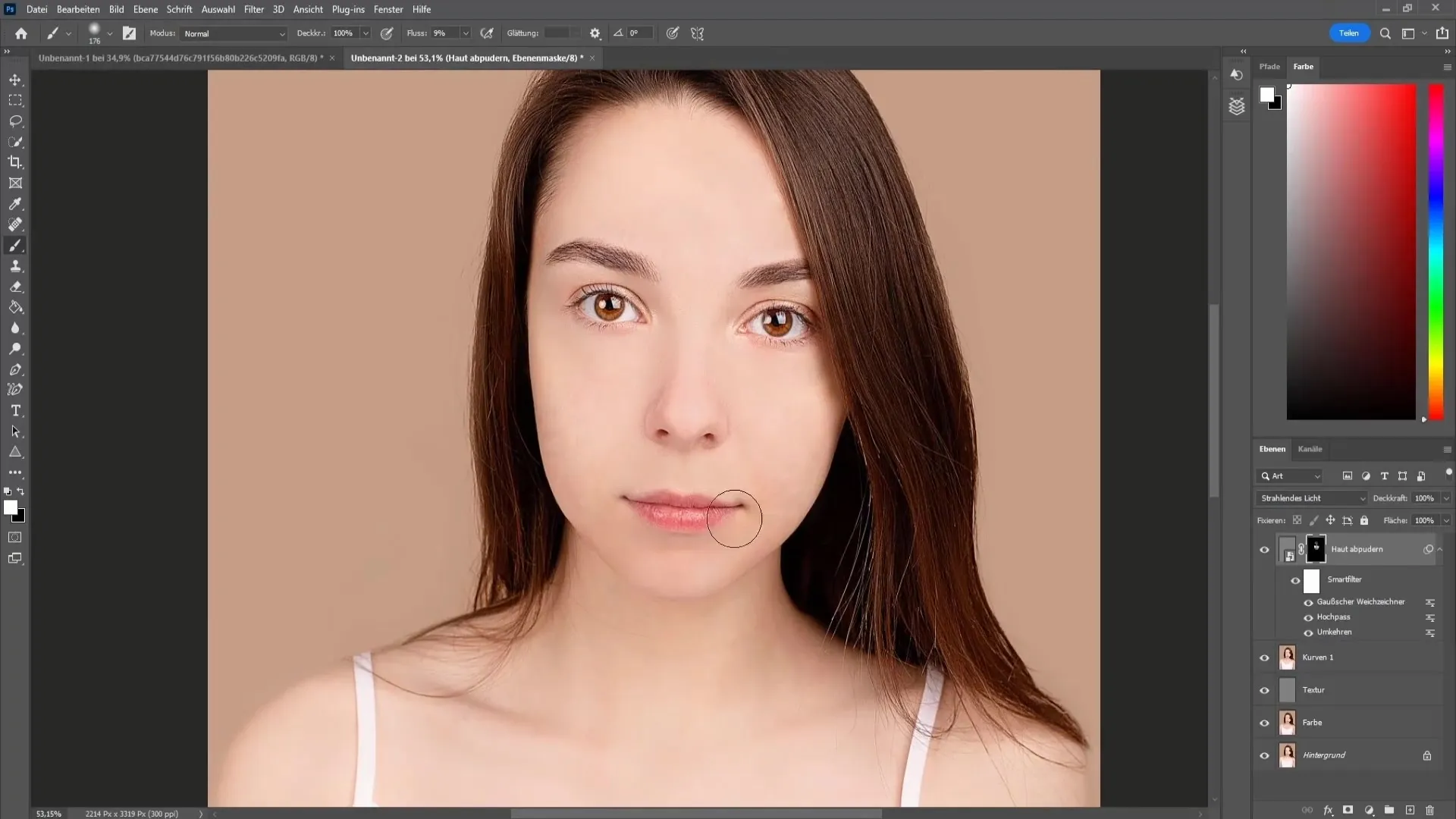
Conclusão com ajustes de tom
Para um toque final, aplique uma Curva de Tom para suavizar ou clarear a imagem de forma sutil. Ajuste os meios-tons para obter o efeito desejado.
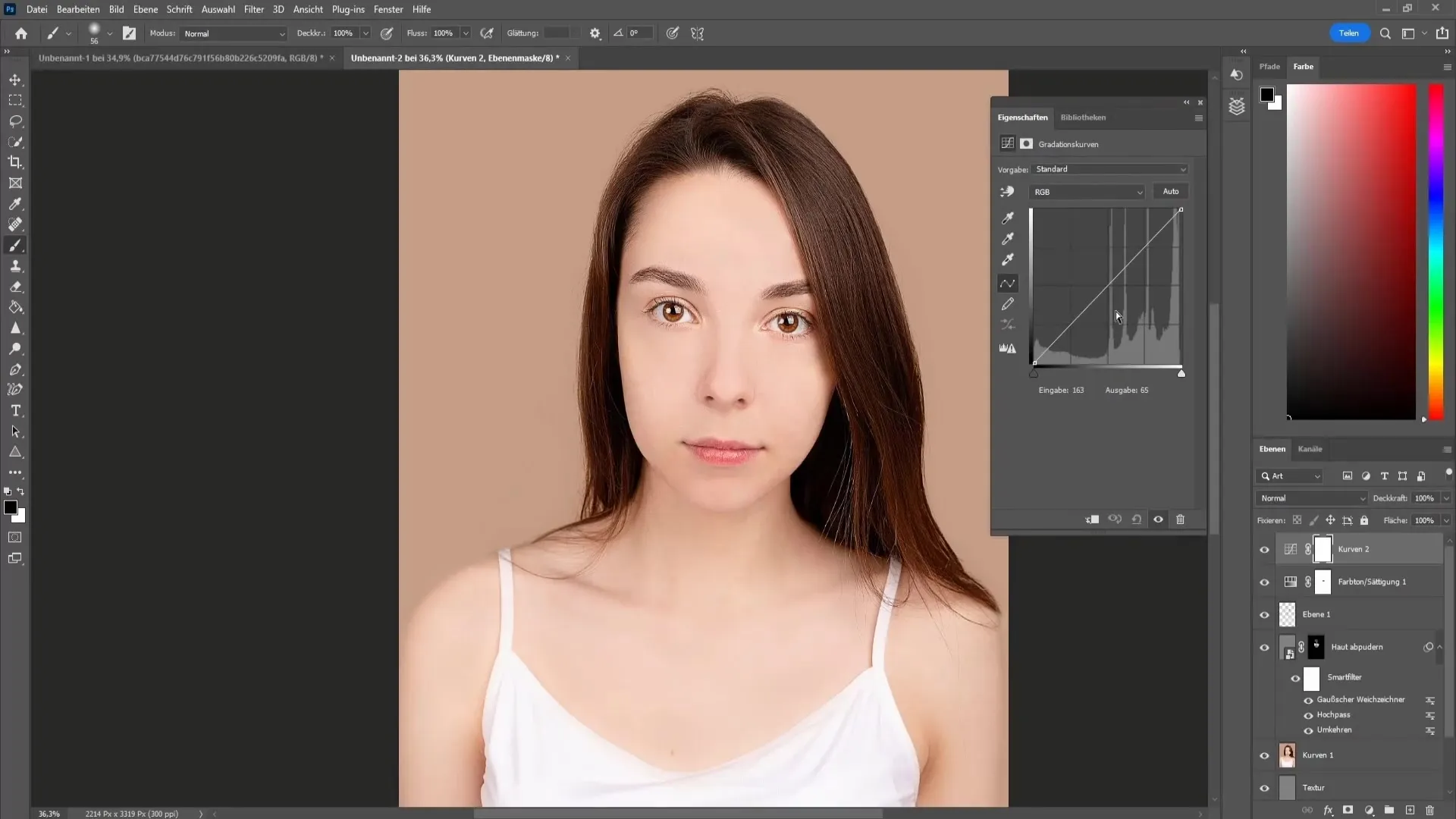
Aplicação de um filtro de cores
No final, podes aplicar um filtro de cor para melhorar a atmosfera geral da imagem. Escolhe um filtro LUT adequado e ajusta a opacidade para obter o efeito desejado sem parecer artificial.
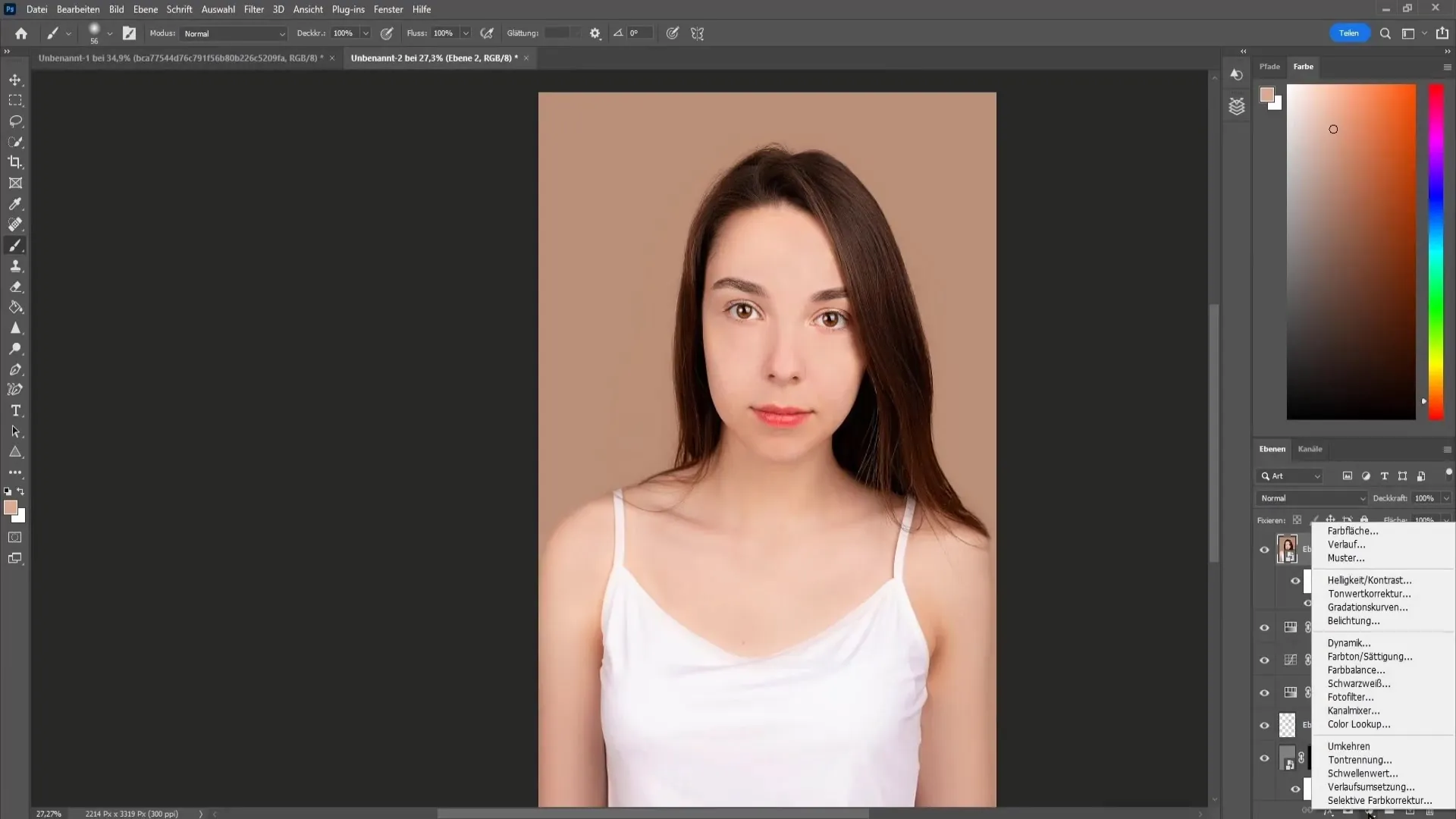
Resumo
Neste tutorial, aprendeste os passos mais importantes para a retocagem facial. Desde a separação de frequências até à suavização da pele, remoção de imperfeições, e até mesmo aprimoramento dos lábios e olhos. Com estas técnicas, poderás obter resultados impressionantes nos teus projetos de edição de imagem.
Perguntas Frequentes
Como faço para baixar as ações para a separação de frequências e o pó para a pele?Podes baixar as ações na fonte fornecida e importá-las para o Photoshop.
O que devo fazer se as cores parecerem muito intensas?Podes diminuir a opacidade da camada correspondente para reduzir a intensidade.
Posso aplicar estas técnicas em homens também?Sim, as técnicas são aplicáveis a ambos os sexos, mas deve-se preservar características naturais.
Devo sempre usar a separação de frequências?A separação de frequências é uma técnica eficaz, mas nem sempre é necessária. Usa-a conforme necessário.


